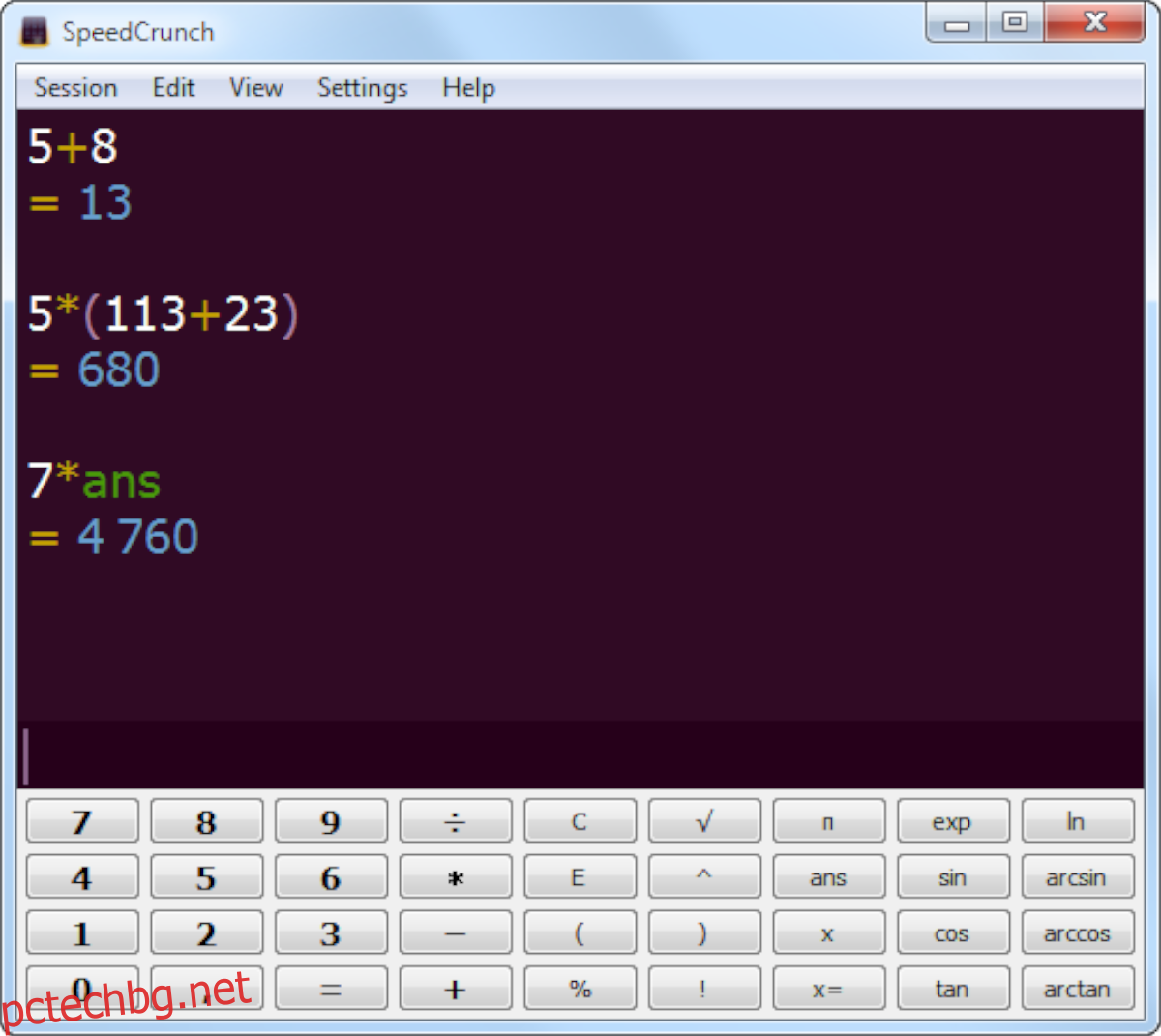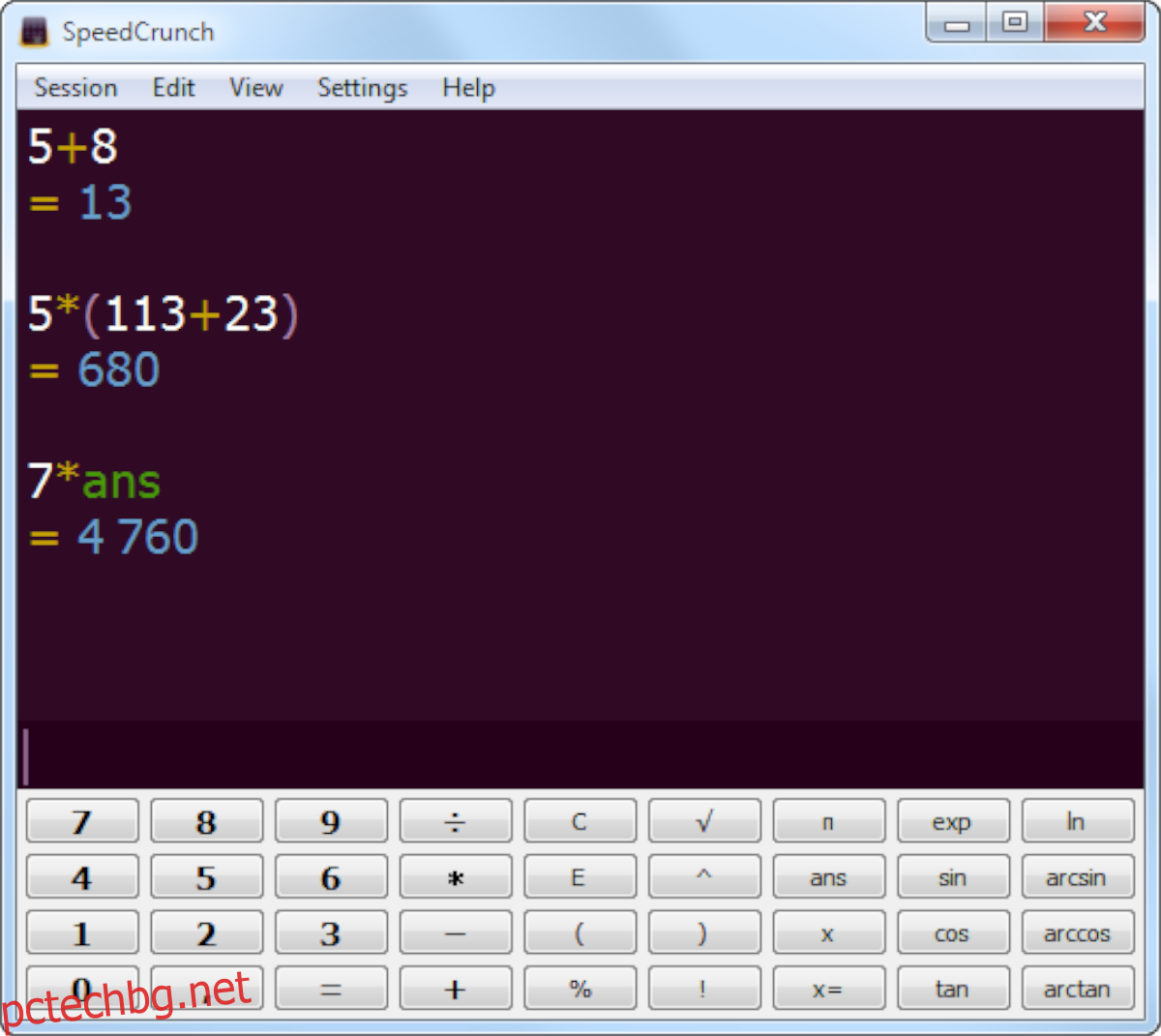Имате ли нужда от научен калкулатор за вашия компютър с Linux? Не можете да намерите нещо добро за използване? Вижте SpeedCrunch! Това е високоточен, научен калкулатор, който разполага с множество функции и бърз интерфейс, управляван от клавиатура. Ето как да го настроите на вашата система.
Съдържание
Инструкции за инсталиране на Ubuntu
SpeedCrunch е достъпен за инсталиране в Ubuntu чрез DEB пакет за изтегляне. За да започнете инсталацията, ще трябва да изтеглите DEB пакета на вашия компютър.
За да изтеглите най-новата версия на SpeedCrunch в Ubuntu, отворете прозорец на терминала. Можете да отворите терминален прозорец на работния плот на Linux, като натиснете Ctrl + Alt + T на клавиатурата. Или потърсете „Терминал“ в менюто на приложението.
С отворен прозорец на терминала и готов за използване, изпълнете командата wget, за да изтеглите най-новия SpeedCrunch Ubuntu пакет на вашия компютър.
wget https://bitbucket.org/heldercorreia/speedcrunch/downloads/SpeedCrunch-0.12-linux64.deb
След като приключите с изтеглянето на пакета SpeedCrunch DEB на вашия компютър, използвайте командата apt install по-долу, за да го инсталирате във вашата Ubuntu система.
sudo apt install ./SpeedCrunch-0.12-linux64.deb
Инструкции за инсталиране на Debian

Ако трябва да накарате SpeedCrunch да работи на вашата Debian Linux система, ще трябва да изтеглите най-новия DEB пакет на вашия компютър. Отворете терминален прозорец на работния плот на Linux, като натиснете Ctrl + Alt + T на клавиатурата, за да започнете изтеглянето.
С отворен прозорец на терминала и готов за използване, изпълнете следната команда за изтегляне на wget, за да вземете най-новия DEB пакет на вашия компютър.
wget https://bitbucket.org/heldercorreia/speedcrunch/downloads/SpeedCrunch-0.12-linux64.deb
Или, ако имате нужда от 32-битовата версия на SpeedCrunch:
wget https://bitbucket.org/heldercorreia/speedcrunch/downloads/SpeedCrunch-0.12-linux32.deb
След като изтеглянето приключи, инсталирането на SpeedCrunch може да започне. Като използвате командата dpkg по-долу, настройте DEB пакета на вашия компютър.
sudo dpkg -i SpeedCrunch-0.12-linux64.deb
Ако инсталирате 32-битовата версия на SpeedCrunch на Debian, вместо това въведете командата по-долу.
sudo dpkg -i SpeedCrunch-0.12-linux32.deb
С DEB пакета, инсталиран на вашата система, ще трябва да изпълните командата apt-get install -f по-долу, за да коригирате всички проблеми със зависимостта, причинени от инсталирането на SpeedCrunch.
sudo apt-get install -f
Инструкции за инсталиране на Arch Linux
SpeedCrunch е достъпен за всички потребители на Arch Linux. Приложението обаче не е на официалния уебсайт на SpeedCrunch. Вместо това, потребителите на Arch Linux могат да го накарат да работи чрез потребителското хранилище на Arch Linux.
За да започнете инсталирането на SpeedCrunch на Arch Linux, ще трябва да инсталирате пакетите „Git“ и „Base-devel“ на вашата система с помощта на командата pacman.
sudo pacman -S git base-devel
След като настроите двата пакета на вашия компютър, инсталирайте помощника Trizen AUR. Тази програма ще направи много по-лесно инсталирането на пакета SpeedCrunch AUR на вашата система.
git clone https://aur.archlinux.org/trizen.git cd trizen/ makepkg -sri
С помощта на Trizen AUR, настроен на вашия компютър с Arch Linux, използвайте командата trizen -S, за да настроите SpeedCrunch.
trizen -S speedcrunch-git
Инструкции за инсталиране на Fedora
SpeedCrunch е достъпен за потребителите на Fedora чрез официален RPM пакет. За да инсталирате най-новата версия на SpeedCrunch на вашия компютър Fedora, отворете терминален прозорец на работния плот на Linux.
Отварянето на терминален прозорец във Fedora е лесно. Натиснете Ctrl + Alt + T на клавиатурата. Или отворете менюто на приложението Fedora, потърсете „Терминал“ и го стартирайте по този начин.
С отворен прозорец на терминала, използвайте командата за изтегляне wget, за да вземете най-новия пакет SpeedCrunch RPM.
wget https://bitbucket.org/heldercorreia/speedcrunch/downloads/SpeedCrunch-0.12-linux64.rpm
Сега, когато файлът на пакета SpeedCrunch RPM е изтеглен, той може да бъде инсталиран с помощта на командата dnf install.
sudo dnf install SpeedCrunch-0.12-linux64.rpm
32-битова
Има и 32-битова версия на SpeedCrunch за Fedora. Въпреки това, Fedora Linux преустанови 32-битовата поддръжка преди известно време. Ако използвате производно на Fedora, което изисква 32-битови пакети, щракнете тук.
Инструкции за инсталиране на OpenSUSE
OpenSUSE използва RPM пакети подобно на Fedora. Поради тази причина ще можете да стартирате приложението SpeedCrunch сравнително бързо. За да започнете инсталацията, ще трябва да отворите терминален прозорец на работния плот на Linux.
Стартирането на терминален прозорец на работния плот на OpenSUSE може да стане чрез натискане на Ctrl + Alt + T на клавиатурата. Като алтернатива е възможно да стартирате терминала, като потърсите „Терминал“ в менюто на приложението.
Когато прозорецът на терминала е отворен и готов за използване, изпълнете командата за изтегляне wget, за да вземете файла на пакета SpeedCrunch RPM.
wget https://bitbucket.org/heldercorreia/speedcrunch/downloads/SpeedCrunch-0.12-linux64.rpm
Процесът на изтегляне трябва да бъде бърз, тъй като е малък файл. Когато процесът приключи, инсталацията може да започне. Като използвате командата за инсталиране на zypper по-долу, настройте SpeedCrunch.
sudo zypper install SpeedCrunch-0.12-linux64.rpm
32-битова
OpenSUSE поддържа 32-битови, но не е ясно дали ще се поддържа завинаги. Ако сте потребител на OpenSUSE и трябва да инсталирате 32-битовата версия на SpeedCrunch, щракнете тук.